¿Cómo editar de forma masiva los estados de pedido de WooCommerce principales y personalizados?
Publicado: 2022-09-15¿Tu tienda WooCommerce maneja cientos y miles de pedidos? ¿Cambiar los estados de los pedidos y administrar los detalles de los pedidos consume su valioso tiempo?
Entonces este artículo seguramente lo liberará de lo mundano, sin que necesite ninguna habilidad de codificación.
Esta publicación de blog explica cómo puede administrar los estados de pedidos predeterminados o principales de WooCommerce en forma masiva y otros campos de administración de pedidos, de manera simple y rápida.
También veremos cómo administrar los estados de pedidos personalizados de WooCommerce.
Esto será muy útil para los gerentes y administradores de tiendas que administran la lista de pedidos de back-end, ya que ahora pueden buscar fácilmente y realizar acciones en pedidos con un estado específico.
Los estados de pedido predeterminados de WooCommerce
¿Cuál es el estado del pedido en WooCommerce?
En términos simples, el estado del pedido es una etiqueta que representa el estado actual del pedido.
Los pedidos se crean cuando un cliente completa el proceso de pago. Solo son visibles para los usuarios que tienen asignados los roles de 'Administrador' y 'Administrador de la tienda'. Cada pedido recibe un 'ID de pedido' único y se le asigna un 'Estado'.
Según dónde se encuentre el pedido en el ciclo de pago a entrega, se le asigna un estado.
Estos son los estados principales de los pedidos en WooCommerce:
- Pendiente de pago : pedido recibido pero no se inició ningún pago.
- Fallido : el pago falló o fue rechazado. Puede ser rechazado desde la plataforma de pago (como PayPal) o requiere autenticación (SCA).
Nota: es posible que este estado no se muestre de inmediato y, en su lugar, se muestre como Pendiente hasta que se verifique. - Procesando – Pago recibido, el stock se ha reducido y el pedido está pendiente de cumplimiento.
Nota: todos los pedidos de productos requieren procesamiento, excepto aquellos pedidos que solo contienen productos virtuales y descargables. - Completado : pedido realizado y completado. No requiere más acción, lo que indica que todo salió bien.
- En espera : requiere confirmación del gerente de la tienda. El stock está reducido pero el cliente no ha realizado el pago.
- Cancelado : cancelado por el administrador o el cliente. El stock se incrementa y no se requiere ninguna otra acción. Sin embargo, puede comunicarse con el cliente para conocer el motivo.
- Reembolsado : reembolsado por el administrador, no se requiere ninguna otra acción.
- Autenticación requerida : en espera de la acción del cliente para autenticar la transacción y/o completar los requisitos de SCA.
Para obtener más información sobre la gestión de pedidos, consulte nuestra guía de gestión de pedidos de WooCommerce.
¿Cómo cambia el estado del pedido en WooCommerce?
Desde el momento en que se realiza un pedido en su tienda, hasta que se entrega, el estado del pedido sigue cambiando.
WooCommerce, la pasarela de pago y el propietario/administrador/gerente de la tienda establecen y/o modifican estos estados, dependiendo de dónde se encuentre el pedido.
Aquí está el flujo de orden en WooCommerce:
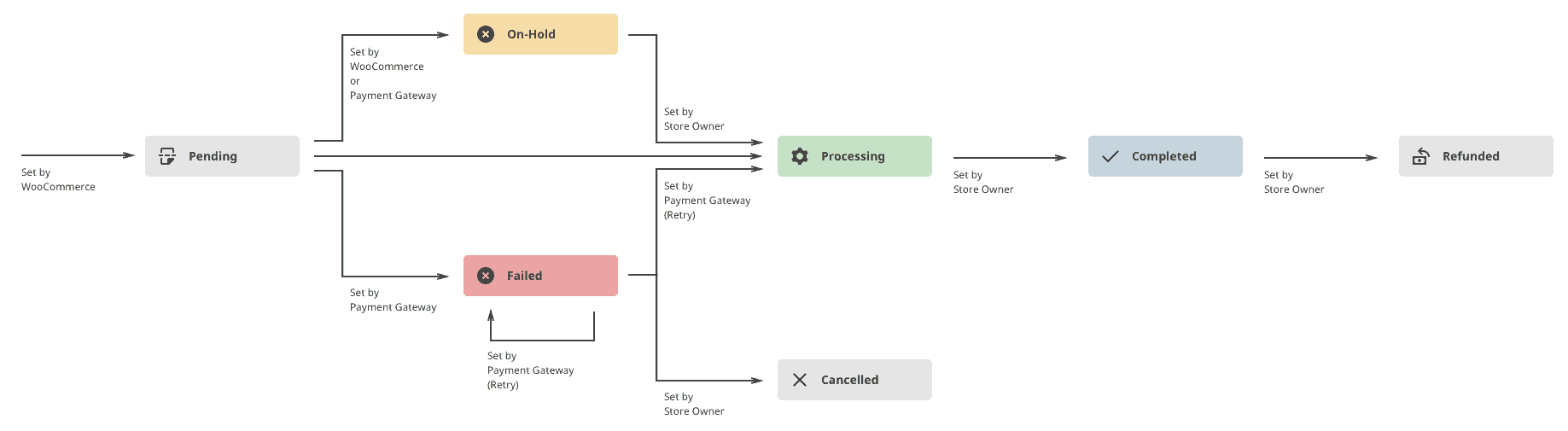
Por ejemplo, para productos físicos, cuando un cliente realiza un pedido en línea, el siguiente estado de pedido "Pendiente de pago" en la secuencia se establecerá de manera predeterminada en WooCommerce.
A continuación, la pasarela de pago valida para que el cliente complete el pago y cambia su estado a 'En espera'. Cuando el pago sea exitoso, se marcará como 'Procesando'.
Después de esto, WooCommerce no hará nada más. El gerente de la tienda marcaría el pedido como 'Completado', 'Cancelado' o 'Reembolsado' según lo que haga el cliente final.
¿Por qué cambiar el estado del pedido predeterminado?
Cada tienda WooCommerce es diferente y tiene diferentes requisitos. Algunas tiendas que ejecutan ofertas de por vida y períodos de ventana de reembolso más grandes tendrán más pedidos para reembolsar. Mientras que algunas tiendas tienen una política de no reembolso.
Para las tiendas físicas, el estado del pedido debe cambiarse manualmente a 'Completado' después del pago y la entrega exitosos. Y cámbielo a 'Reembolsado' si el cliente lo devuelve y no quiere un reemplazo.
Algunas tiendas necesitan marcar manualmente los pedidos como "Completados" para productos virtuales, ya que WooCommerce predeterminado deja el estado del pedido como "Procesando" después de recibir el pago.
Además, puede haber algunas tiendas en las que la función de estado de pedido predeterminado no sea suficiente y la tienda necesite un estado de pedido personalizado. Por ejemplo, las tiendas que venden joyas tendrán un estado de pedido personalizado como 'Fabricación por encargo' y 'Grabado' antes de prepararlo para su envío.
Y cuando hay cientos y miles de pedidos para administrar, se vuelve bastante difícil con el WooCommerce predeterminado. Necesita un poderoso complemento de administrador de estado de pedidos para reducir su carga de trabajo y ahorrar tiempo y energía valiosos.
Ese complemento es Smart Manager.
¿Es Smart Manager el mejor complemento de administrador de estado de pedidos de WooCommerce?
El complemento Smart Manager le permite ver, administrar y editar todos sus pedidos desde un solo lugar utilizando un editor de hojas similar a Excel.
Modifique el estado de los pedidos, agregue información a los pedidos, exporte los datos de los pedidos a CSV, filtre los pedidos por fecha y edite estados de forma masiva... realice cientos de operaciones para los pedidos rápidamente.
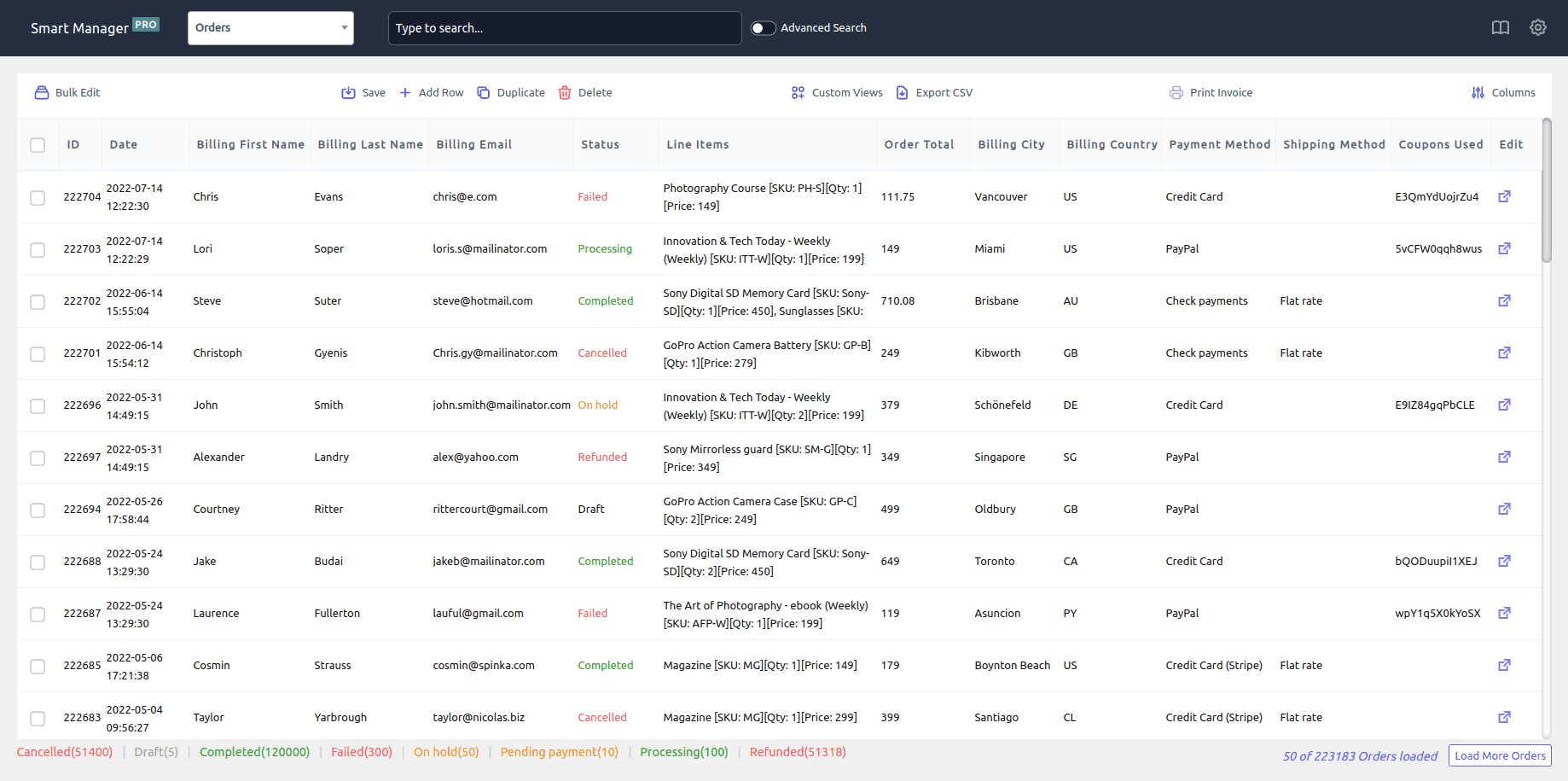
Veamos más sobre la gestión de los estados de los pedidos principales de WooCommerce. Lo siguiente se aplica también a la edición de otros campos de datos relacionados con los pedidos.
Primero, instale y active el complemento Smart Manager. Una vez hecho esto, vaya a su WordPress admin panel > Smart Manager . Aparecerá el panel de 'Productos'. Selecciona el panel de Orders del menú desplegable.

Cree nuevos pedidos y cambie el estado del pedido directamente
Esto es más útil para las tiendas físicas. Suponga que su cliente hizo un pedido de un producto de alta gama.
Con Smart Manager, use la opción Add Row para agregar un nuevo pedido. Se agregará al editor de hojas con el estado de pedido 'Pendiente de pago' por defecto. Luego, cambie el estado del pedido directamente en la columna Status cuando reciba el pago. Esta es la edición en línea.
Use el botón Add Row para agregar nuevos pedidos de forma masiva y luego establezca el estado de forma masiva (más sobre eso más adelante).
Nota: también puede agregar otros detalles del pedido directamente, excepto los elementos de línea.
Estados de orden de edición en línea
Si desea cambiar el estado del pedido de 'Pendiente' a 'Completado' o de 'Completado' a 'Reembolsado', use directamente la hoja de cálculo para cambiar el estado de inmediato.
El complemento le proporcionará un menú desplegable para seleccionar el estado del pedido. No es necesario ir a pedidos individuales y realizar las ediciones.
También puede utilizar la búsqueda avanzada de Smart Manager para localizar un pedido entre miles de entradas y cambiar su estado.
Editar estados de pedidos en bloque
Aquí es donde Smart Manager brilla más.
Puede editar en masa los estados de los pedidos de cientos y miles de pedidos a la vez.
Considere que agregó cincuenta pedidos nuevos ayer y desea establecer el estado de 'Pendiente' a 'Completado' para todos ellos a la vez, ya que los pedidos se entregaron y hoy recibió el pago a través de Pago contra reembolso.
- Selecciona los pedidos usando los filtros de búsqueda. Puede configurar un filtro que contenga el estado del pedido como 'Pendiente de pago' y la fecha de ayer.
- Haga clic en el botón
Bulk Editen el panel de pedidos. Se abrirá un panel deslizable. - Ingrese las condiciones
Status > set to > CompletedyPayment Method > set to > Cash on Delivery. - Haga clic en el botón
Update.
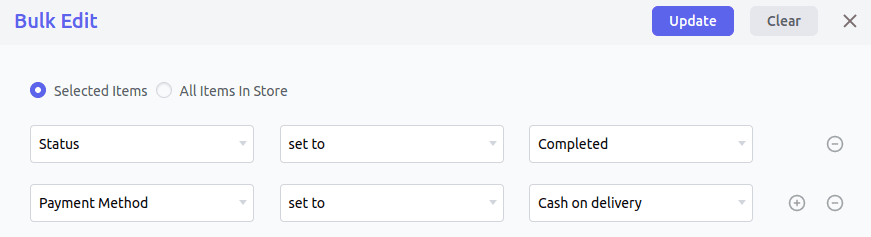
Eso es todo.
Ya sea cambiando los estados de los pedidos, los detalles de envío, el método de pago, el total del pedido, puede actualizarlos en segundos. 100 o 1000 o más de 10000 pedidos, la tecnología de edición masiva de Smart Manager se encarga de todo.
Nota : puede actualizar todos los pedidos en la tienda o todos los pedidos en el resultado de búsqueda a la vez.
También puede imprimir facturas en PDF para pedidos al por mayor.
Filtrar pedidos por estado
Smart Manager extrae resultados exactos entre miles de pedidos según las condiciones. Puede usar operadores y palabras clave para buscar los pedidos que desee sin que aparezcan pedidos aleatorios.
¡Aplica filtros, edita campos de pedido y ahorra!
Haga clic en el botón Advanced Search en el tablero de pedidos. Se abrirá un panel deslizable.
Ahora ingrese sus condiciones de búsqueda para realizar la exportación. Por ejemplo, queremos filtrar los pedidos por:
- El estado del pedido es 'Reembolsado'
- Intervalo de fechas para tres meses
- Pedido total superior a $ 300
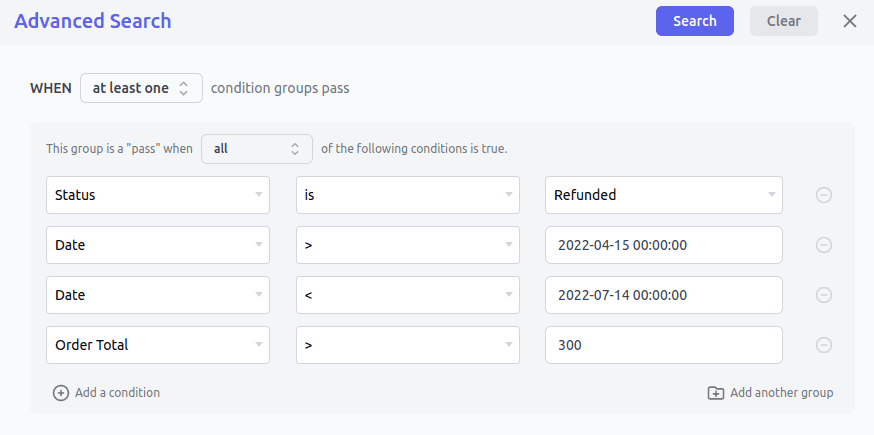
Eliminar pedidos
A veces puede crear pedidos de prueba y desea eliminarlos. Es mejor eliminarlos cuando no se necesiten. Puede moverlos a la Papelera o eliminarlos de forma permanente.
Pedidos duplicados
Si desea crear pedidos con campos similares relacionados con el envío, totales pero con estados diferentes, use la opción Duplicar en Smart Manager. Luego, haga las ediciones necesarias.
Exportar a CSV según el estado del pedido
Puede exportar todos los pedidos o pedidos basados en filtros. Por ejemplo, exporte todos los pedidos 'Cancelados' del mes de julio de este año.
O use varios filtros: exporte todos los pedidos que se reembolsaron en los últimos seis meses y cuyo total de pedidos superó los $ 300.
Obtenga más información sobre la exportación de pedidos avanzados.
Vistas personalizadas para datos de pedidos
Ahora, el panel de pedidos incluye toneladas de datos. Si desea operar con algunos campos de datos limitados todo el tiempo, puede configurar un tablero especial con solo esos campos de datos (esta es una vista personalizada) y luego seguir editando esa vista personalizada cuando sea necesario.
Use los filtros de columna para elegir solo las columnas de datos específicas que desea ver.
Aquí se explica cómo crear vistas personalizadas
Privilegios de acceso
Los administradores de su tienda pueden ver los datos de los pedidos, pero también desea restringirles la visualización y administración de datos relacionados con productos, usuarios y otros tipos de publicaciones.
El complemento Smart Manager le permite dar acceso solo a paneles específicos para usuarios específicos. También puede asignar privilegios de acceso para vistas personalizadas.
Notas y notificaciones por correo electrónico
Al igual que en WooCommerce, las notas transaccionales también se agregarán al pedido en caso de cambio de estado a través de Smart Manager. Y a los clientes se les enviará un correo electrónico cuando cambie el estado del pedido. También puede editar las 'notas proporcionadas por el cliente' para el pedido.
Nota : a excepción de los elementos de línea (productos comprados), puede administrar y editar todos los campos de datos de Pedidos por ahora.
Pruebe la demostración en vivo de Smart Manager
Administrar y editar estados de pedidos personalizados de WooCommerce
Smart Manager amplía su flexibilidad para gestionar también estados de pedidos personalizados.
Aquí hay una descripción general rápida con ejemplos:
- Agregue nuevos pedidos directamente con estados de pedidos personalizados. Por ejemplo, el estado 'Grabado' para artículos de joyería.
- Edite en línea el estado del pedido personalizado de 'Grabado' a 'Listo para enviar' ubicando el pedido a nombre de Venessa Rodrigues.
- Edite en masa el estado del pedido personalizado de 'Listo para enviar' a 'Completado' para veinte artículos de joyería cuando se reciba el pago y los clientes reciban el pedido.
- Aplique filtros para ubicar pedidos según el estado del pedido personalizado como 'Fabricación' y el total del pedido superior a $ 500.
- Exporte todos los pedidos del último mes en función del estado personalizado 'Hacer pedido' y que contengan solo estas columnas: nombre, correo electrónico, estado, total del pedido.
- Configure una vista personalizada para Lyon (administrador de tienda con rol de usuario) y otorgue acceso solo a esa vista que contiene estados de pedidos personalizados.
- Notifique a los clientes por correo electrónico sobre el cambio del estado del pedido personalizado.
¿Cómo autocompletar el estado del pedido de productos virtuales y descargables?
Ahora, WooCommerce puede marcar automáticamente los pedidos como completos solo para productos descargables. Pero para los productos virtuales, deja el estado del pedido como 'Procesando' después de recibir el pago.
En tales casos, marcar manualmente cada pedido como 'Completado' lleva demasiado tiempo.
Por lo tanto, puede usar Smart Manager para marcar estos pedidos como 'Completados' usando la función de edición masiva rápidamente.
Otra opción es usar nuestra extensión WooCommerce Auto Complete Virtual Orders para marcar estos pedidos como completados automáticamente. También funciona con el complemento de suscripciones de WooCommerce.
Más allá de la gestión de pedidos
No solo pedidos, también puede administrar productos, cupones, suscripciones, reservas, cursos... cualquier tipo de publicación de WordPress utilizando el Administrador inteligente.
Con Smart Manager, puede:
- Amplíe el límite de caducidad de los cupones para cientos de cupones emitidos a granel.
- Asignación masiva de categorías y atributos a los productos.
- Busque todas las suscripciones vencidas y elimínelas (muévalas a la Papelera).
- Cancelar todas las reservas realizadas entre un rango de fechas.
- Edite en línea una membresía basada en filtros de búsqueda.
- Duplique cursos que tengan datos similares, realice ediciones y configure nuevos cursos rápidamente.
y mucho más…
Conclusión
La gestión de los estados de los pedidos principales y personalizados de WooCommerce con Smart Manager le ayudará a mantener el control total de la gestión de sus pedidos.
Esto ayudará a los propietarios de las tiendas y a sus equipos a ahorrar tiempo y concentrarse en cosas más importantes para mejorar sus negocios.
¡Así que no busque más allá de Smart Manager y comience a administrar sus pedidos de una manera más inteligente hoy!
Obtenga el complemento Smart Manager
